Top 5 iPhone-kameran ei toimivia ongelmia ja ratkaisuja
iPhone-kamera tunnetaan parhaana älypuhelimen kamerana ominaisuuksiensa ja valokuvalaatunsa vuoksi. Käyttäjät ympäri maailmaa ovat aina ihaillut iPhonen kameralaatuisia kuvia sekä edessä että takana. Kuitenkin viime aikoina iPhone-kameran toimimattomuusongelma vaivaa monia iOS-käyttäjiä nykyään, ja kuulemme usein heidän valittavan samasta. On ollut tapauksia, joissa iPhonen kamera kaatuu jatkuvasti tai ei tarkenna, tai mikä vielä pahempaa, Camera App ei näy aloitusnäytölläsi.
Joten kaikille niille, jotka ovat kyllästyneitä etsimään ratkaisuja, me tässä tämän päivän artikkelissa keskustelemme yksityiskohtaisesti viidestä yleisimmästä iPhone-kamerasta, joka ei toimi, kuinka havaita ne ja antaa lopuksi myös tehokkaita tapoja tehdä iPhone-kamerasi. Sovellus toimii sujuvasti.
Älä vain jatka ajattelemista, vaan lue lisää tutkiaksesi yleisimpiä iPhone-kameran toimintahäiriöitä ja tekniikoita niiden torjumiseksi.
Osa 1: iPhone-kameran musta näyttö
Yksi iPhone 6 -kameran ongelmallisimmista ominaisuuksista, jotka eivät toimi, on, kun avaat kamerasovelluksen iPhonessa etkä voi esikatsella mitään, koska kameran näyttö pysyy mustana. On ehdottomasti erittäin ärsyttävää nähdä musta näyttö ja se, että ei voi ottaa valokuvia.

Ei hätää, voimme päästä eroon tästä mustan näytön ongelmasta muutamassa minuutissa. Ratkaise iPhone-kameran toimimattomuuden ongelma noudattamalla annettuja ohjeita:
Vaihe 1: Varmista ensin, ettei kameran objektiiviin ole kertynyt likaa tai pölyä. Jos näin on, puhdista linssi varovasti pehmeällä liinalla, mutta varmista, ettei liina ole märkä.
Vaihe 2: Jos linssi on puhdas, voit sulkea kamerasovelluksen painamalla aloituspainiketta kahdesti ja liu’uttamalla kaikkia avoinna olevia sovelluksia ylöspäin. Avaa Kamerasovellus uudelleen noin minuutin kuluttua.
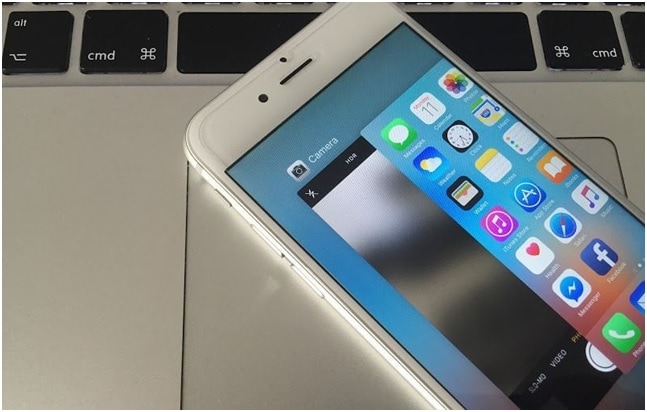
Huomautus: Voit myös yrittää kääntää kameraa päästäksesi etukameraan ja tarkistaa, toimiiko se napsauttamalla vaihtokamerakuvaketta.
Jos mikään yllä mainituista temppuista ei auta sinua, jatka vain ja käynnistä laitteesi uudelleen painamalla Koti- ja virtapainiketta yhdessä 3 sekunnin ajan.
Huomaa, että uudelleenkäynnistys ratkaisee 9/10 iOS-ongelmaa. Siinä se on, nyt voit alkaa käyttää iPhone-kameraasi.
Osa 2: iPhone-kamera ei tarkenna
Tämä on jälleen yksi erikoinen iPhone 6 -kameran virhe, joka ilmenee, kun kamerasi ei tarkenna ja ottaa epäselviä kuvia. Vaikka se on harvinaista, koska iPhone-kameran tiedetään ottavan korkealaatuisia valokuvia ja videoita, tämä ongelma on täysin tarpeeton.
Sen helpottamiseksi olemme listanneet kolme vinkkiä tämän ongelman korjaamiseksi, ja voit käyttää mitä tahansa alla luetelluista temppuista:
1. Puhdista kameran linssi pehmeällä ja kuivalla liinalla ja pyyhi pois kaikki pöly ja lika, jotta se tarkentuu sitä edeltävään kohteeseen.

2. Voit kokeilla poistamalla suojakuoren kameran linssistä ja antamalla kameran tarkentaa kunnolla. Joskus tällaiset metalli-/muovikotelot voivat estää linssiä tekemästä työtään hyvin.
3. Kolmas ja viimeinen vinkki on napauttaa iPhonen näyttöä kamerasovelluksen ollessa auki tarkentaaksesi tiettyyn pisteeseen tai kohteeseen tarkasti. Kun napautat kameran näyttöä, se hämärtyy hetkeksi ja tarkentuu sitten normaalisti.
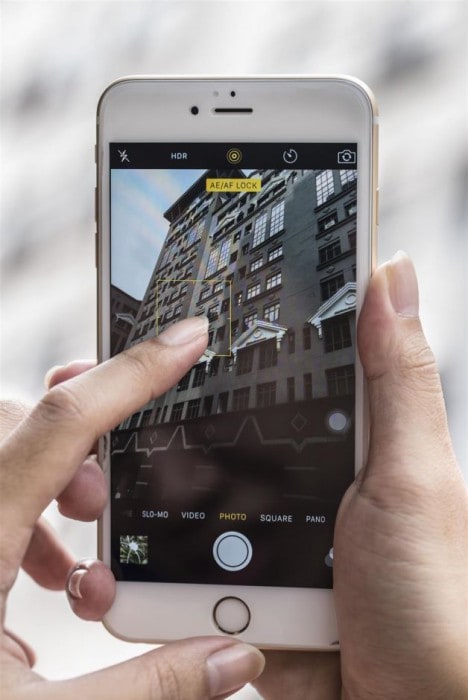
Osa 3: iPhonen kameran salama ei toimi
Joskus jopa iPhonen kameran salama aiheuttaa ongelmia, ja ymmärrämme kuinka vaikeaa voi olla valokuvien ottaminen pimeässä tai yöllä. Koska Flash on olennainen osa jokaista kameraa, sen on toimittava erityisesti tummalla taustalla.
Olemme kuitenkin varmoja, että alla olevat tekniikat auttavat sinua ratkaisemaan tämän iPhone 6s -kameran toimimattomuuden ongelman:
Huomautus: Muista, että sinun tulee estää iPhonesi ylikuumeneminen. Jos laitettasi pidetään esimerkiksi erittäin kuumassa paikassa, säilytä se viileämmässä ympäristössä ja anna sen jäähtyä ennen kuin tarkistat salaman uudelleen.
1. Aloita avaamalla Ohjauskeskus pyyhkäisemällä ylöspäin iPhonen aloitusnäytön alaosasta ja napauttamalla taskulamppukuvaketta nähdäksesi, käynnistyykö se. Jos se ei syty, sinun on otettava yhteyttä teknikkoon.
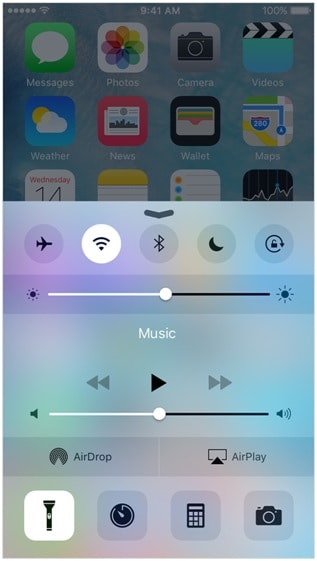
2. Avaa lopuksi kamerasovellus ja siirry salama-asetuksiin napauttamalla sen kuvaketta alla olevan kuvakaappauksen mukaisesti. Jos ‘Auto’-tila on valittuna, vaihda tilaksi ‘Päällä’ ja yritä sitten napsauttaa valokuvaa salamalla.
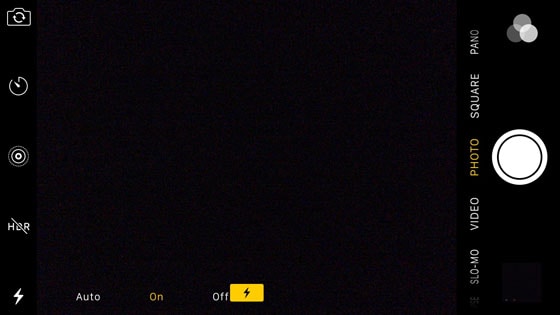
Osa 4: iPhone-kamerasovellus ei näy aloitusnäytössä
Tässä osiossa käsittelevä ongelma on kamerasovellus, joka ei näy aloitusnäytössä. Tämä on erittäin hämmentävä virhe. Koska kamera on sisäänrakennettu sovellus, sen oletetaan aina näkyvän iPhonen aloitusnäytössä, jotta sitä on helppo käyttää.
Jos et kuitenkaan löydä sovellusta, voit tehdä kaksi asiaa:
1. Vedä aloitusnäyttöä alaspäin näytön keskeltä. Nyt yläreunaan tulee hakupalkki alla olevan kuvan mukaisesti. Kirjoita ‘Kamera’ ja odota, että sovellus löytyy. Voit nyt valita sovelluksen sieltä ja käyttää sitä.
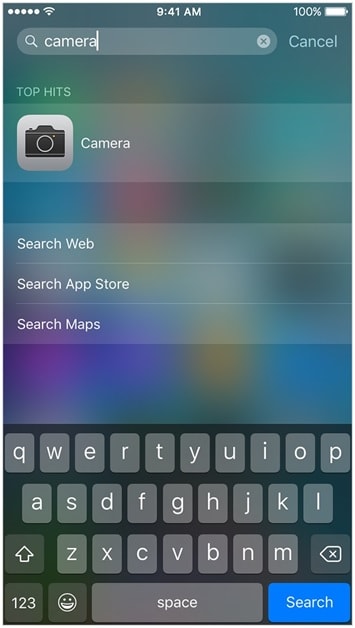
2.Voit myös tarkistaa kameran asetukset siirtymällä kohtaan ‘Asetukset’ ja napsauttamalla ‘Yleiset’ ja valitsemalla sitten
‘Rajoituksia’. Katso nyt, onko ‘Kamera’ päällä ‘Salli’-luokassa.
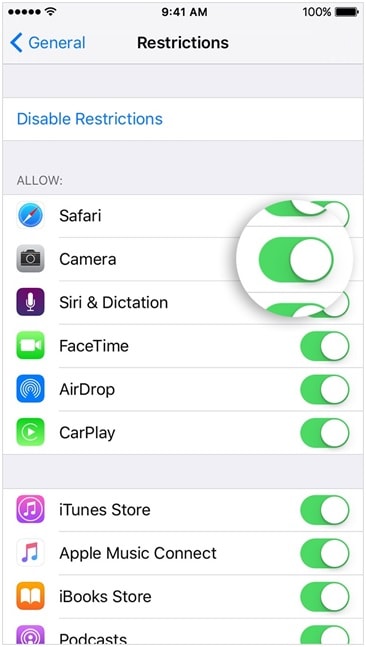
Osa 5: iPhonen kamera kaatuu jatkuvasti
iPhone-kamerasi kaatumiseen voi olla monia syitä. Väliaikainen ohjelmistohäiriö tai tallennusongelmat voivat aiheuttaa tällaisen virheen. Olemme kuitenkin täällä auttaaksemme sinua ratkaisemaan myös tämän lopullisen kameraongelman.
Noudata vain näitä alla lueteltuja temppuja:
1. Varmista, että päivität laiteohjelmiston uusimpaan versioon ongelman ratkaisemiseksi käymällä kohdassa ‘Asetukset’ > ‘Yleiset’ > ‘Ohjelmistopäivitys’ ja napauttamalla lopuksi ‘Päivitä nyt’.
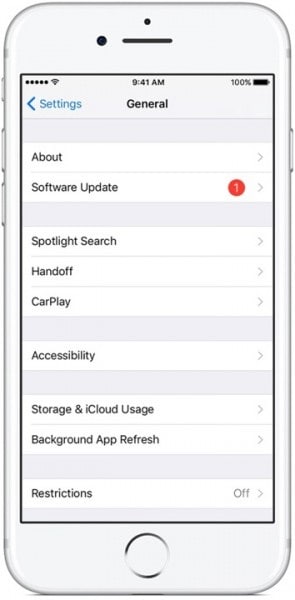
2. Voit myös käynnistää iPhonen uudelleen painamalla Power On/Off- ja Home-painiketta yhdessä 3-5 sekunnin ajan nollataksesi sen. Tämä menetelmä pysäyttää kaikki taustatoiminnot ja sulkee kaikki sovellukset mahdollisen ongelman syyn selvittämiseksi.
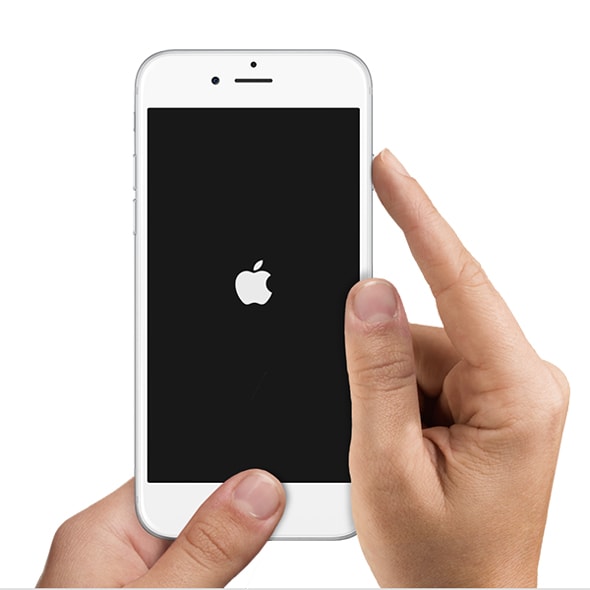
3. Toinen korjaus on palauttaa iPhone, johon kamera kaatuu jatkuvasti. Voit tehdä tämän liittämällä iPhonen henkilökohtaiseen tietokoneeseesi ja käynnistämällä iTunesin. Valitse sitten iPhone ja napsauta ‘Palauta’ -välilehteä ja odota, että prosessi päättyy.
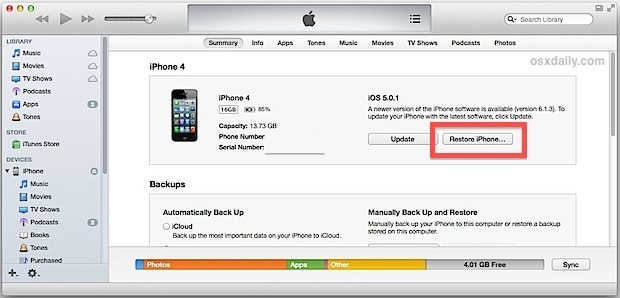
4. Viimeinen keino korjata iPhone-kameran toimimattomuusongelma on nollata puhelimesi, mutta on olemassa vaara, että tietosi menetetään. Varmista siis, että varmuuskopioit tietosi etukäteen.
Nollataksesi sinun tarvitsee vain käydä ‘Asetukset’ ja painaa ‘Yleiset’. Valitse nyt ‘Palauta’ ja paina ‘Palauta kaikki asetukset’ palauttaaksesi iPhonen tehdasasetukset alla olevan kuvan mukaisesti.
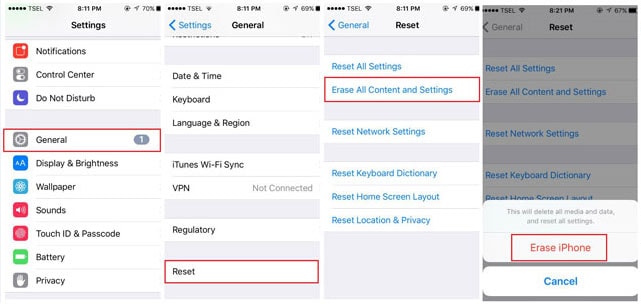
iPhone-kameran toimimattomuus ei ole vakava ongelma, ja se voidaan käsitellä helposti. Sinun tarvitsee vain analysoida ongelma huolellisesti ja ottaa käyttöön jokin tässä artikkelissa mainituista temppuista. Joten mene eteenpäin ja korjaa iPhone-kamerasi nyt!
Viimeisimmät artikkelit